1、打开PS软件,在左侧工具栏中第十二个工具就是渐变工具。快捷键是G。
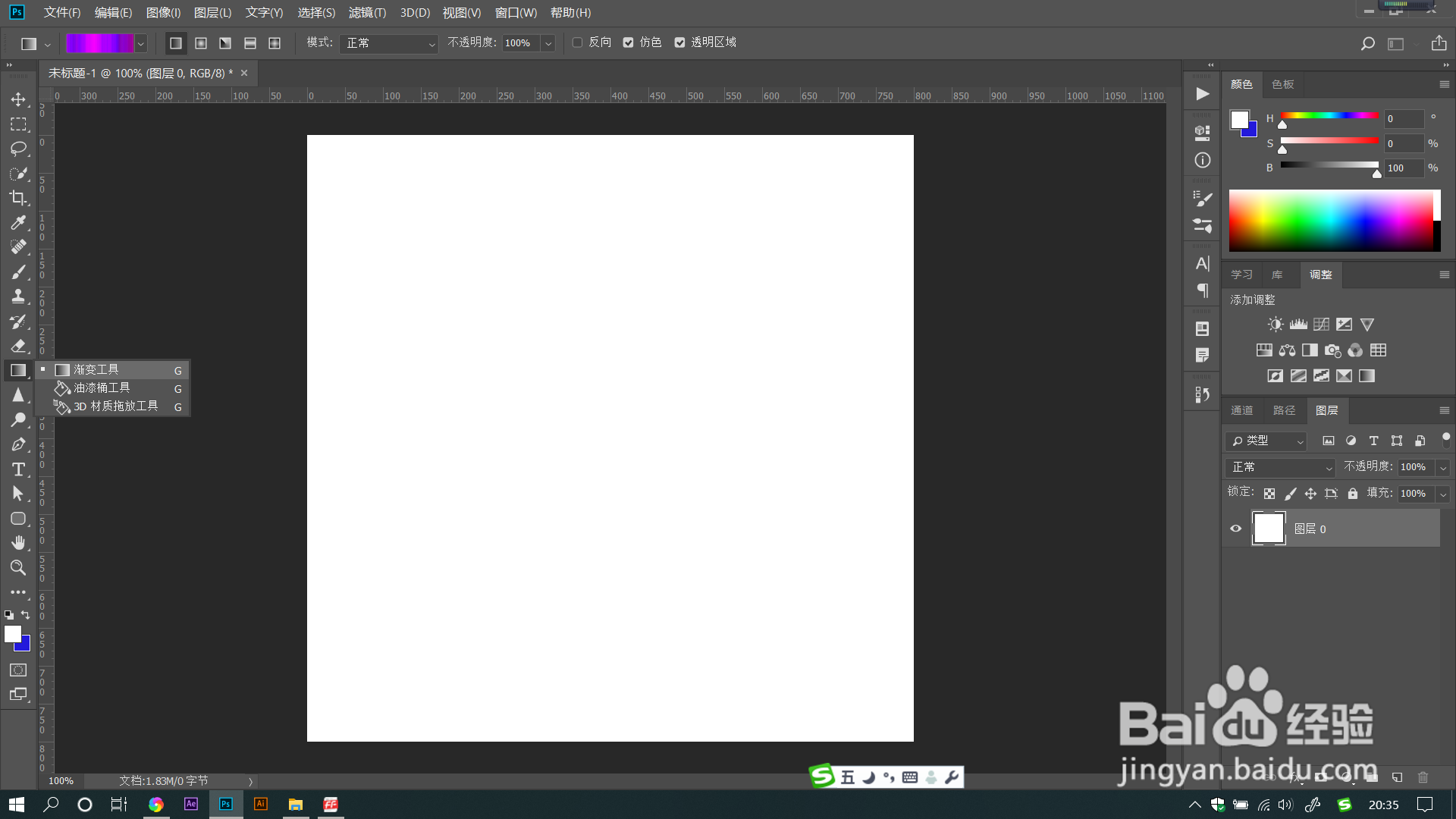
2、点击属性栏渐变拾色器下拉框,可以在打开的窗口中选择相应的渐变效果。点击渐变颜色可以打开渐变编辑器,重新对选定颜色进行调整。

3、选择好渐变色后,用鼠标在选定图层或选区内按住鼠标拖动,可以创建出相应的颜色渐变。
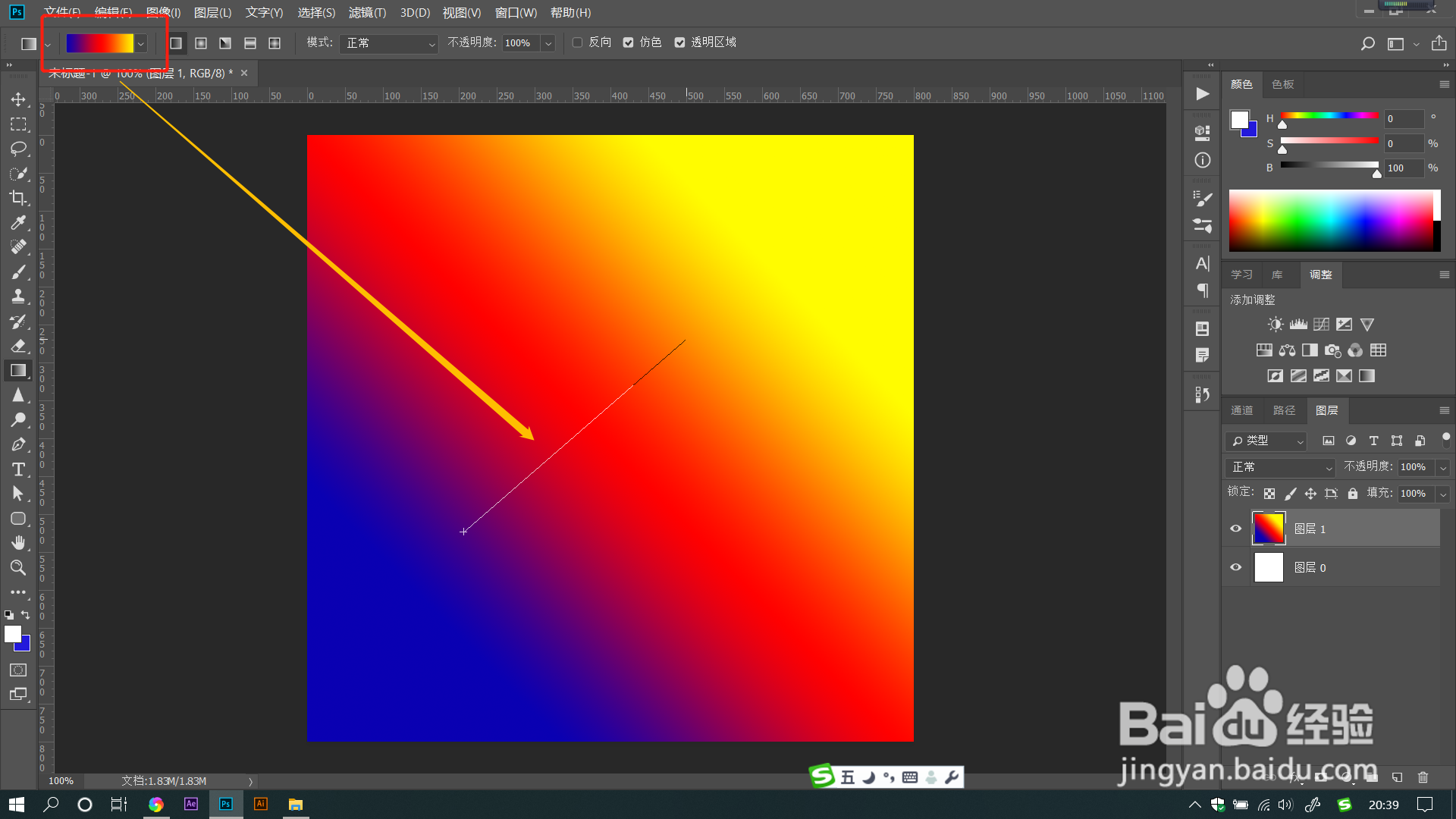
4、点击属性栏线性渐变,在选定图层上拖动,可以沿鼠标拖动方向创建出线性渐变,也就是沿直线进行渐变。
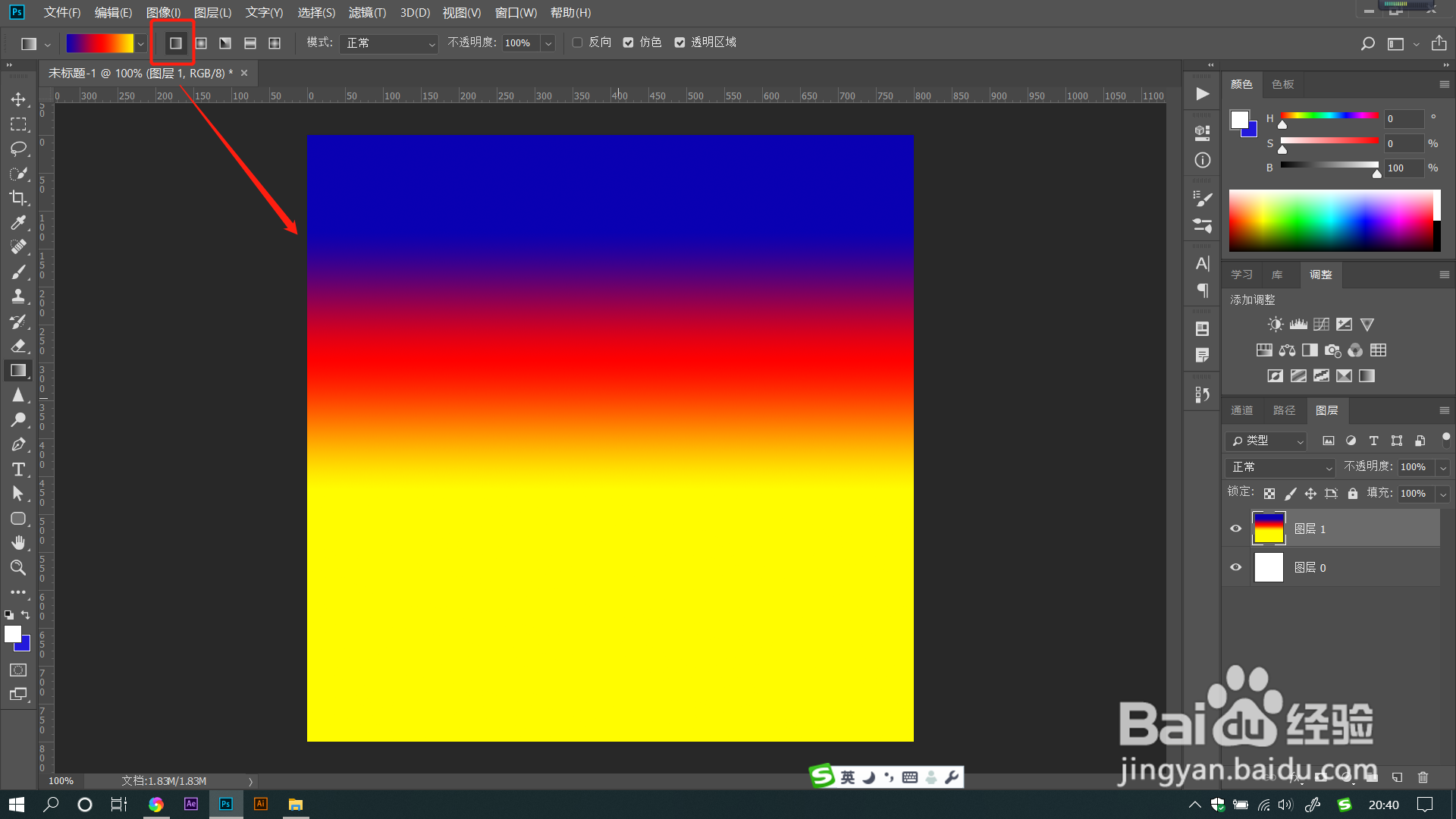
5、点击属性栏径向渐变,在选定图层上拖动,可以以鼠标起点为中心创建出径向渐变,也就是从起点向外进行圆形渐变。

6、点击属性栏角度渐变,在选定图层上拖动,可以以鼠标起点为中心创建出带角度的渐变,也就是从起点为圆心进行360度角度渐变。
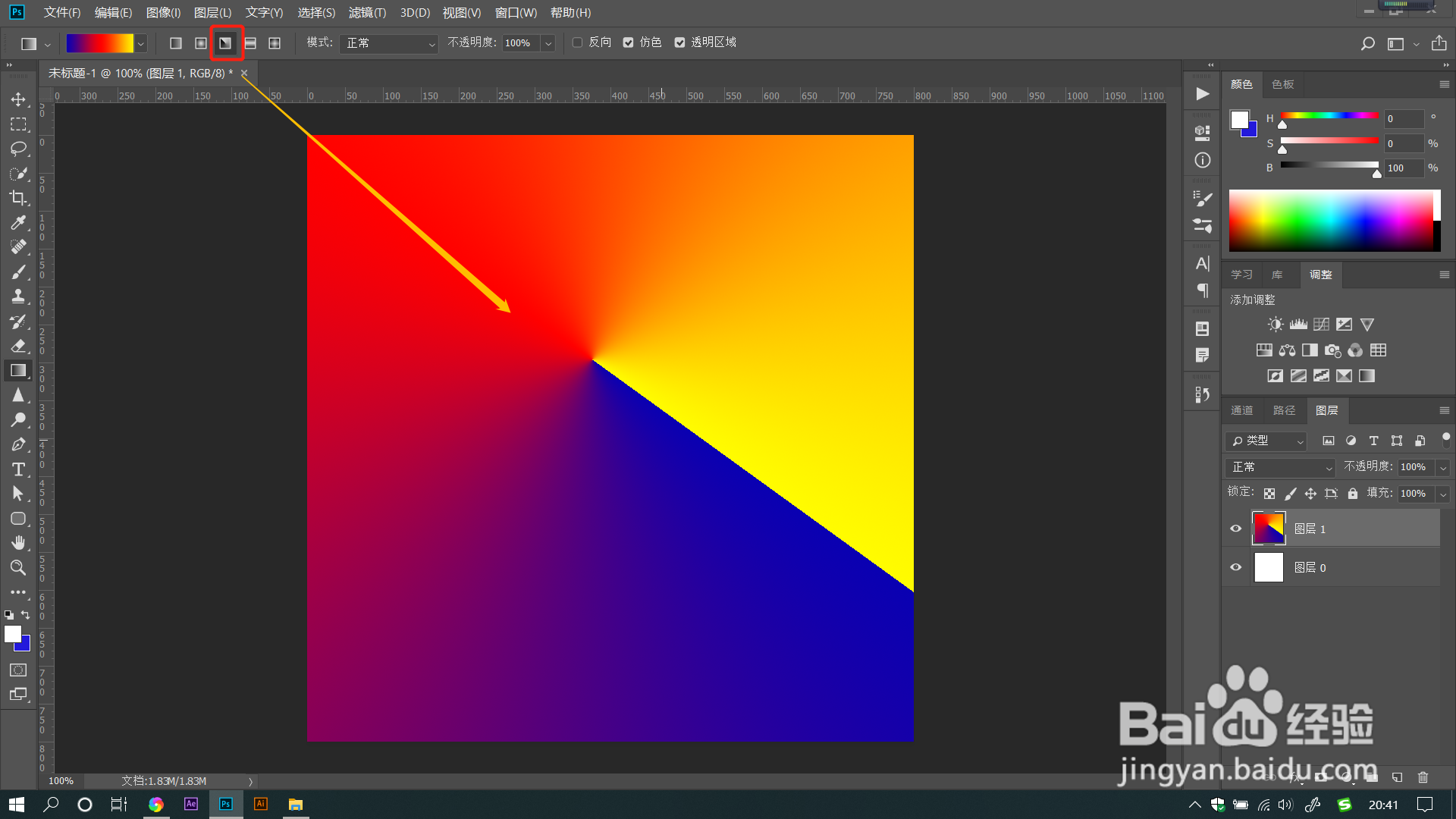
7、点击属性栏对称渐变,在选定图层上拖动,可以以鼠标起点为中心创建出两边对称的渐变,也就是以起点为中心两边进行镜像渐变。
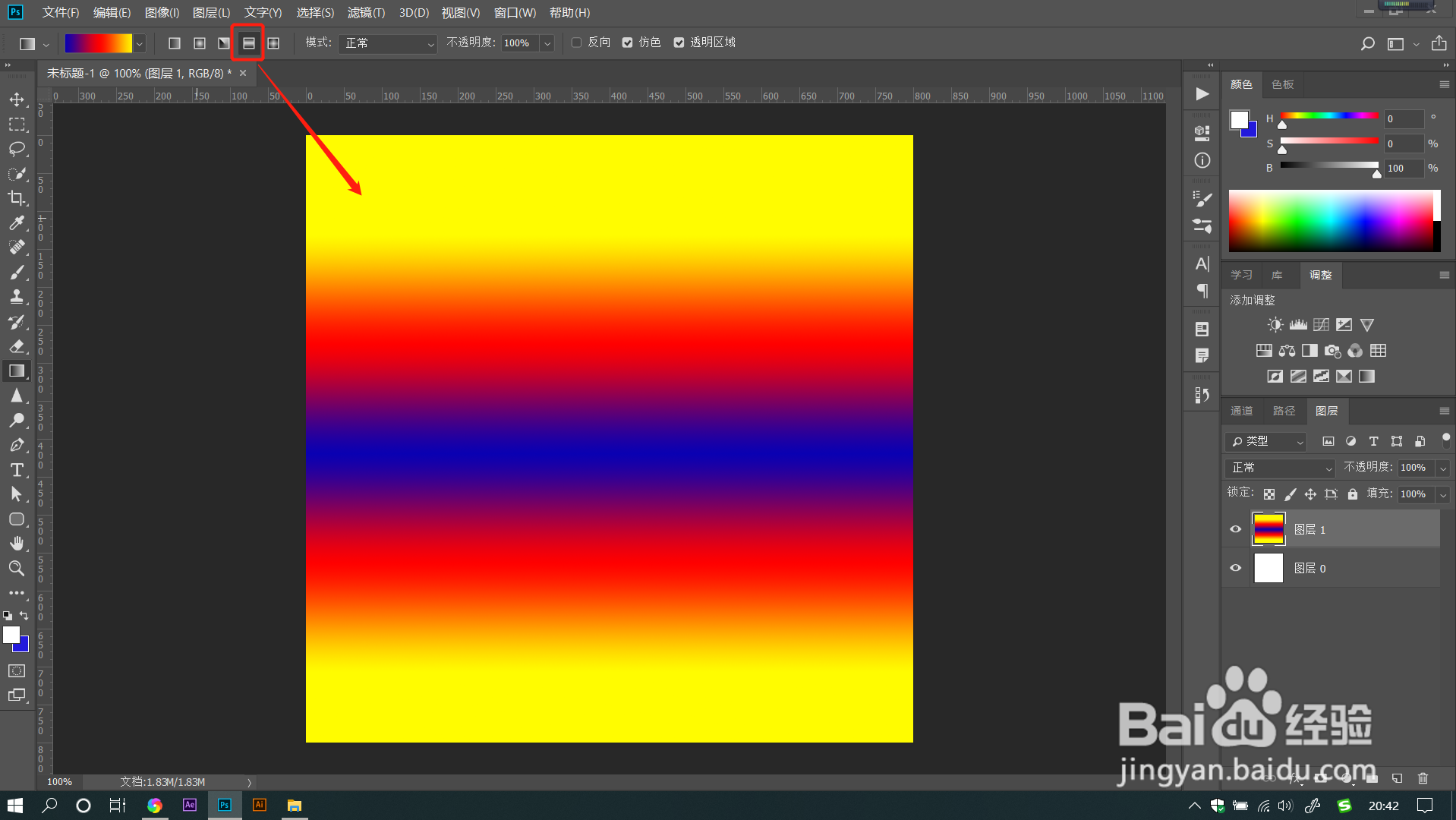
8、点击属性栏菱形渐变,在选定图层上拖动,可以以鼠标起点为中心创建出菱形渐变。
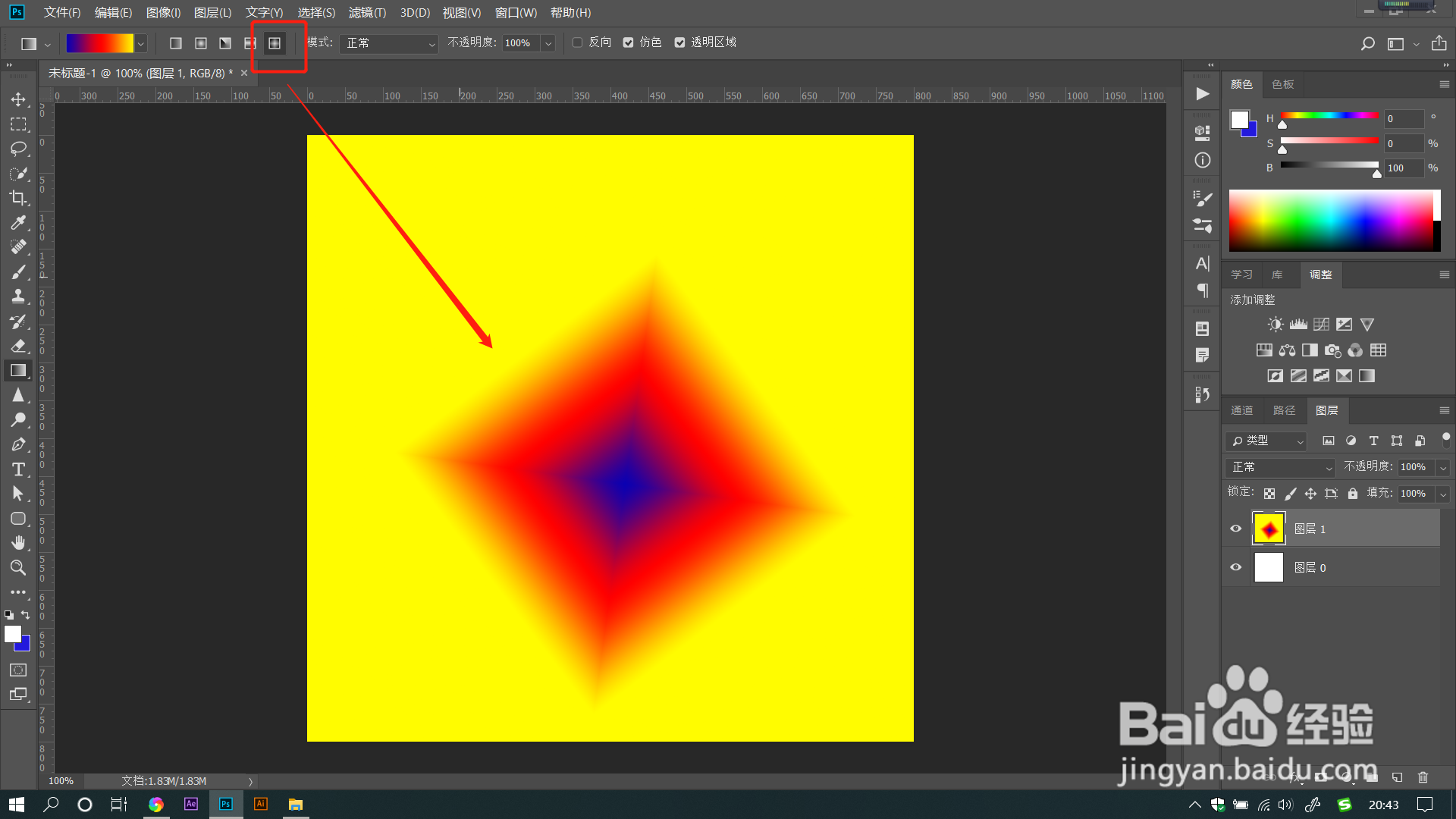
9、在属性栏模式里有许多模式可以进行选择,一般默认是【正常】,当我们选择不同模式时,在图层上做出的渐变效果也不同。
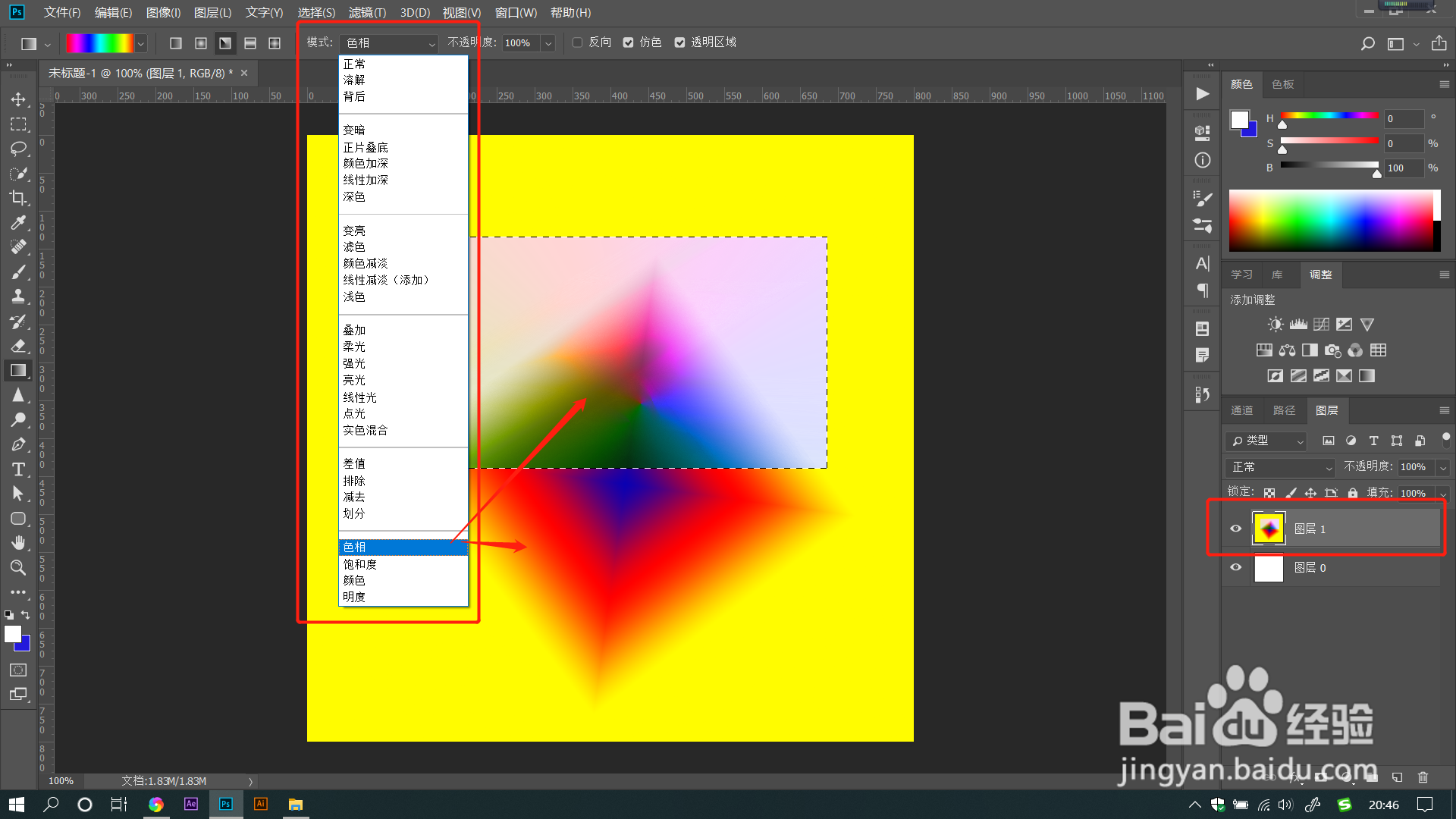
10、拖动【不透明度】滑块,数值越小,做出的渐变效果也越透明。

11、勾选【反向】可以创建出和选定渐变反向的渐变效果。勾选【仿色】可以减少颜色带宽,让颜色渐变更融合。勾选【透明区域】可以同步做出渐变编辑器里透明度色标设置出的透明属性,不勾选那么做出的渐变是不同步的。

